안녕하세요 😊
지난 포스트에서 구글 개발자 계정 만들기와 결제 프로필, 이메일 인증까지 모두 끝냈어요!
이제 마지막 단계만 남았습니다.
Google Play Console에 접속해보면, 아직 개발자 계정 설정 완료 라는 영역이 보이고 있어요.
구글은 안전하고 믿을 수 있는 개발자 인지 확인하기 위해 3가지 중요한 인증을 요구해요.
- 본인 인증
- Android 기기 액세스 확인
- 연락처 전화번호 인증

이 과정을 마치면 여러분의 계정이 "활성화 완료" 되고, 세상에 앱을 공개할 수 있게 됩니다 🎉
자, 이제 천천히 따라와 주세요!
1. 본인 인증: "진짜 개발자 맞으신가요?"
먼저 구글은 여러분이 실제 사람인지, 신뢰할 수 있는 개발자 인지 확인합니다!
준비물
- 인증번호를 받을 수 있는 휴대전화
- 이름과 현재 주소가 표시된 서류 (90일 이내)
진행 방법
- 본인 확인 옆의 "시작하기" 버튼을 클릭해주세요.
- 인증에 필요한 정보에 대해서 설명되어 있어요. 내용을 확인하고, 체크박스를 선택한 뒤 "확인 절차 시작하기" 버튼을 눌러주세요.

- 먼저 개인 신원에 대해서 작성해주세요.
- 법적 이름과 주민등록번호를 입력해주세요. 이후에 업로드할 인증을 위한 문서와 이름이 동일해야해요.
- 전부 입력한 후 "다음" 으로 진행해주세요.

- 이제 주소를 입력해주세요. 마찬가지로 인증을 위해 업로드할 문서와 동일한 주소를 입력해주셔야 해요.
- 저는 며칠 전에 온 "전기세 청구서" 를 사진 찍어서 첨부했어요.

- 마지막으로 연락처만 인증하면 입력 절차가 완료돼요.
- 휴대폰으로 전송된 6자리 문자를 입력해주세요.
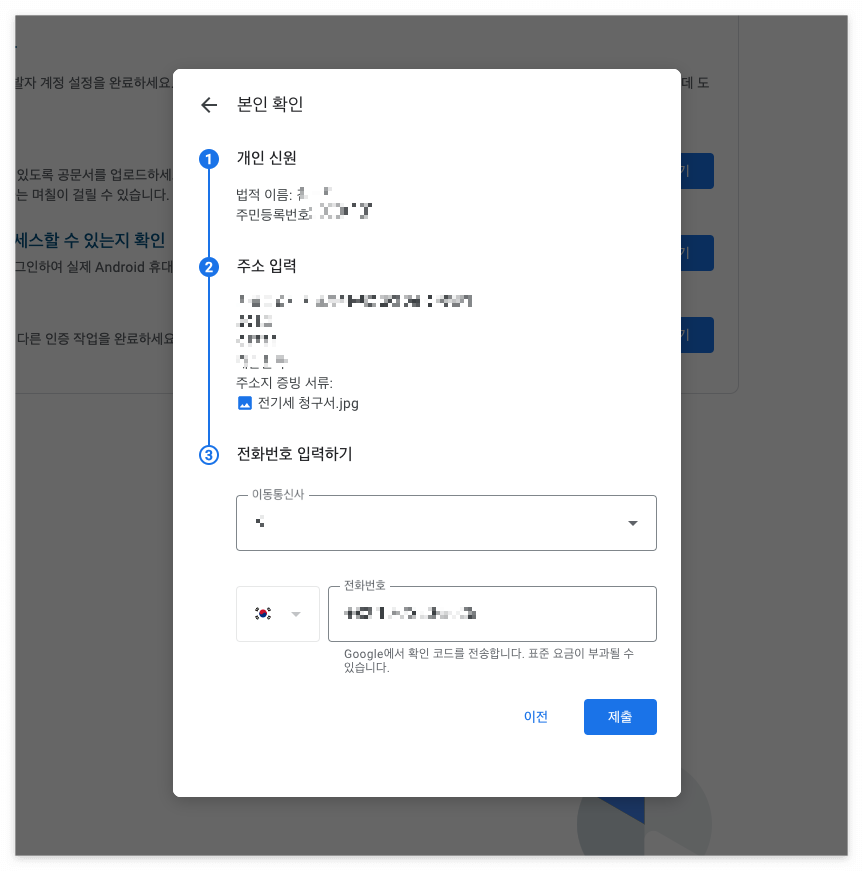
- 모든 본인 인증 절차를 입력 완료하면 다음과 같은 화면을 볼 수 있어요.

- 본인 인증을 제출한 내용과 문서에 대해서 Google에서 검토한 뒤에 본인 인증을 완료해줘요.
- 며칠 뒤에 완료된다고 했지만, 저는 오전 10시에 제출했는데 그날 6시에 인증이 완료됐어요.

⚠️ 본인 인증이 완료되기 전까지 2, 3번 절차를 진행할 수 없으니 다른 일을 보면서 기다려주세요.
본인 인증이 완료되면 이제 Google Play Console에 접속하면 2개 완료 목표만 나올거에요.

2. Android 기기 액세스 확인: "안드로이드 기기 있나요?"
두 번째는 Android 기기 액세스 확인입니다.
구글은 개발자가 실제 안드로이드 기기를 가지고 있는지 확인하려고 해요.
이건 보안상의 이유로, 그리고 실제 테스트 환경을 갖추었는지 보는 거랍니다!
준비물
- 📱 Android 스마트폰 또는 태블릿
진행 방법
- 플레이 콘솔에서 기기 액세스 확인 요청 화면이 나옵니다.
- 안내에 따라 Android 기기에서 구글 계정으로 로그인하세요.
- 구글이 기기에서 로그인한 사실을 확인하면 바로 완료!
Android 기기 액세스 확인까지 완료되면 이제 1개의 목표만 남았어요.

3. 연락처 전화번호 인증: "정확한 연락처인가요?"
마지막 단계는 연락처 전화번호 인증이에요 📞
구글은 여러분의 전화번호로 인증 코드를 보내 계정을 보호합니다.
준비물
- 📱 사용 중인 휴대폰
진행 방법
- 콘솔 홈에서 연락처 "전화번호 인증" 칸의 "세부정보 보기" 버튼을 클릭하세요.
- "계정 세부정보로 이동" 버튼을 클릭해주세요.

- 연락처 전화번호 영역에서 "문자 메시지 받기" 또는 "전화로 코드 받기" 옵션을 선택하고, "전화번호 확인" 버튼을 눌러서 연락처 인증 절차를 완료해주세요.

- 인증이 완료되면 연락처 이메일 주소와 연락처 전화번호에 둘다 ✅ 아이콘이 보여요!

모든 확인 절차가 끝나면 이제 콘솔 홈에 접속해보면 "첫번째 앱 만들기" 영역만 보이고 인증 관련된 영역은 사라지게 돼요.

4. 자주 묻는 질문
Q1. Android 기기가 꼭 필요하나요?
- 네! 개발자로 등록하려면 Android 기기에서 구글 계정 로그인을 해야 합니다.
Q2. 해외 번호도 사용할 수 있나요?
- 네! 구글은 국제 SMS를 지원합니다.
Q3. 인증이 오래 걸리면 어떻게 하나요?
- 보통 며칠 내에 완료되지만, 지연될 경우 구글 지원팀에 문의할 수 있습니다.
Q4. 전화번호 인증이 안 돼요!
- 통신사 차단 여부 확인하고, 가능하면 다른 번호를 시도하세요.
마무리하며
여기까지 잘 따라오셨다면 정말 축하드립니다!
이제 여러분의 구글 개발자 계정이 거의 다 완성됐어요 🎉
세팅의 마지막 단계는 결제 프로필 완성이에요.
결제 프로필에서 계좌 인증을 해야 이제 구글 플레이에서 앱으로 번 돈을 내 통장으로 입금받을 수 있어요.
다음 포스트에서 결제 프로필 완성을 아주 천천히, 사진과 함께 친절하게 설명드릴 거예요!
다음 글에서 뵐게요! 🙌
'1인 개발' 카테고리의 다른 글
| 처음 시작하는 사람을 위한, 개발자가 되는 아주 쉬운 길잡이 (0) | 2025.04.20 |
|---|---|
| 혼자서 앱을 만들고 싶다면? 1인 개발자가 되기 위해 꼭 알아야 할 10가지! (0) | 2025.04.20 |
| 구글 플레이스토어에 개발자 계정 등록하는 방법! (1) | 2025.04.12 |
| 왜 1인 개발자는 Flutter로 시작해야 할까? (0) | 2025.04.06 |
| 노코드 / 로우코드 vs Flutter + Firebase: 1인 개발자를 위한 현실적인 선택 (0) | 2025.04.06 |